新装机怎么装系统?组装电脑u盘装系统教程【图文】
发布时间:2025-04-15 10:54:49
新装机怎么装系统?刚刚组装好的电脑想要使用,就需要安装系统,而系统的安装并不像插电就能启动那样简单,尤其是对于完全空硬盘的新装机来说,更需要从零开始配置。通常情况下,新组装的电脑是没有任何操作系统的,因此第一次开机后屏幕会显示“无可启动设备”或直接黑屏等待输入启动设备。在这种情况下,我们就需要通过U盘来引导并安装系统。下面就来学习组装电脑u盘装系统教程【图文】。

一、U盘安装系统所需准备
1、电脑:确保你的电脑能够支持从U盘启动,满足win10系统安装需求。
2、系统:本教程以Win 10专业版为例,其他版本的Windows安装步骤类似。
3、工具:一个U盘启动盘制作工具,建议使用电脑店u盘启动盘制作工具(点击即可下载)
二、u盘安装前温馨提醒
1. 备份个人数据
在开始操作之前,首先确保所有重要的文件都已备份。特别是操作系统盘(通常是 C 盘)中的用户数据,如桌面上的文件、文档、下载文件夹等,必须完整备份。
2. 准备U盘
在制作启动U盘时,首先要确保U盘为空的状态,因为整个U盘的内容将在创建启动盘时被清除。最好选择一个容量足够的U盘,至少8GB以上,以确保能容纳操作系统镜像文件。
3. 获取正确的操作系统镜像
为了顺利安装操作系统,您需要下载合适的镜像文件,通常为ISO格式。在下载前,确保文件来源可靠,并验证其完整性与安全性。
a.访问可靠渠道:推荐通过MSDN等网站获取操作系统镜像,这样可以确保下载的文件是最新和正版的。
b.选择合适的版本:在下载页面中,选择所需的操作系统版本、语言以及32位或64位系统,根据自己电脑的配置选择适合的版本。
c. 使用下载工具:复制下载链接,并通过下载管理工具(如迅雷或IDM)进行下载,这样可以提高下载速度并确保文件完整。
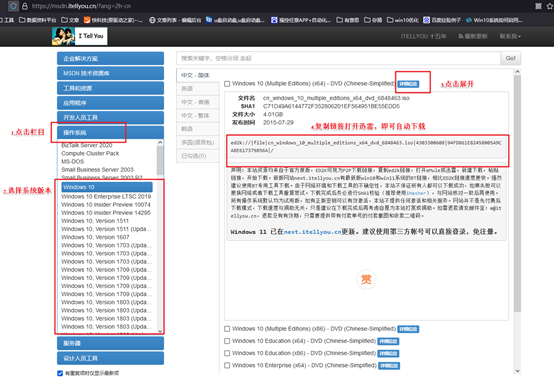
三、u盘装系统的详细步骤
a.首先,确保你的电脑连接互联网,并从官网下载U盘启动盘制作工具。
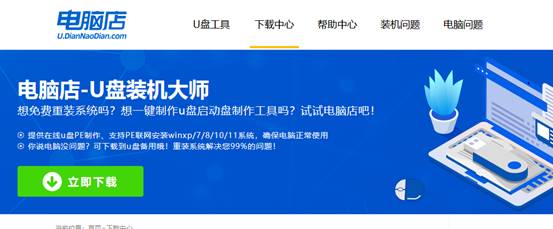
b.插入至少8GB的U盘到电脑的USB接口,启动制作工具设置启动模式为USB-HDD,分区格式为NTFS,然后点击全新制作即可。
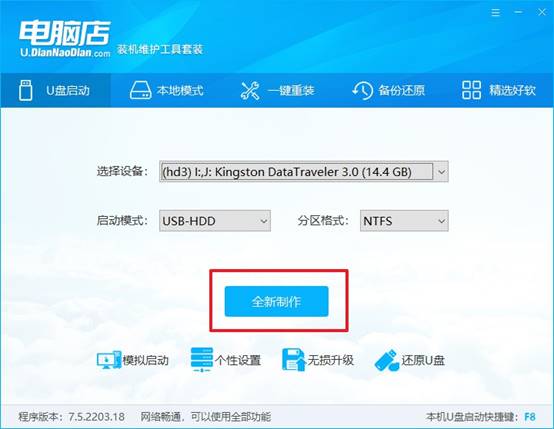
2、设置u盘启动
a.根据你的电脑型号,查找对应的u盘启动快捷键。常见的快捷键为F12、Esc或Del,具体可以进入主页查询。
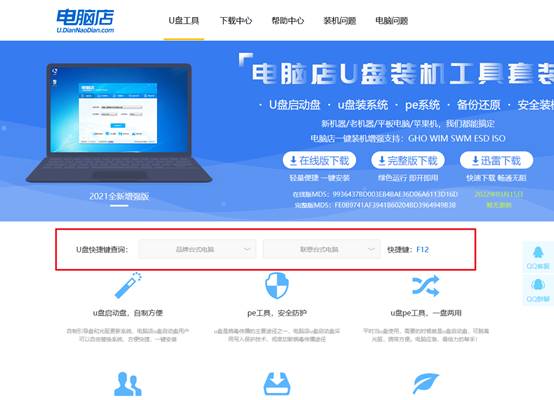
b.插入制作好的启动U盘,重启电脑并按下启动快捷键,进入BIOS设置界面。选择U盘启动项,一般会显示为带有USB字样的选项。
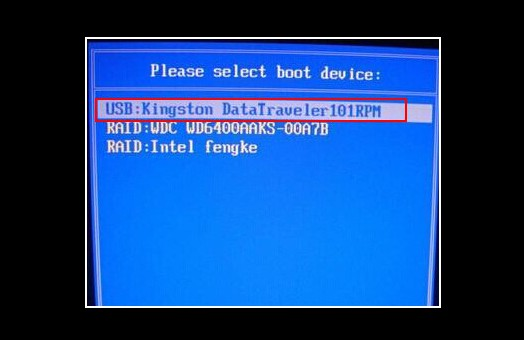
c. 选择U盘启动项后,回车进入启动菜单,选择【1】回车进入系统安装界面。
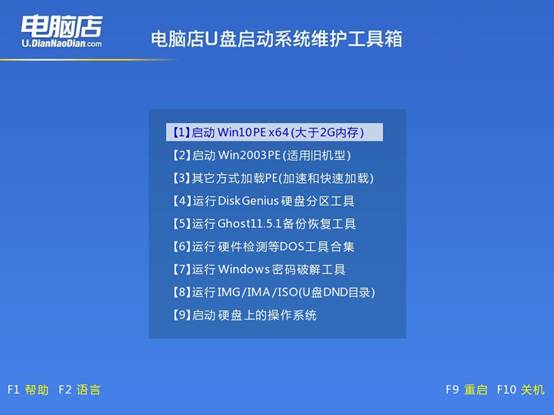
3、U盘进行系统安装
a.进入电脑店WinPE桌面后,运行一键装机工具,设置好相关选项,点击“执行”。
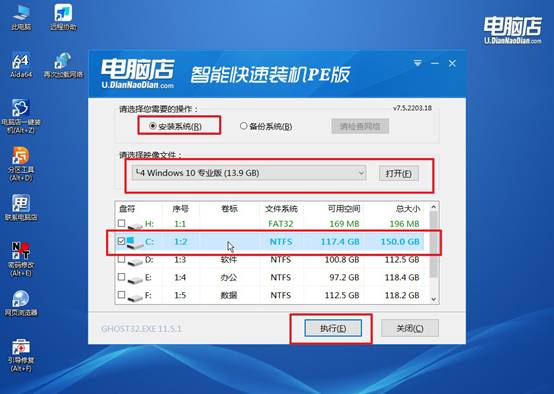
b.在系统还原窗口中,默认设置,通常可以直接点击“是”,系统将开始自动安装。
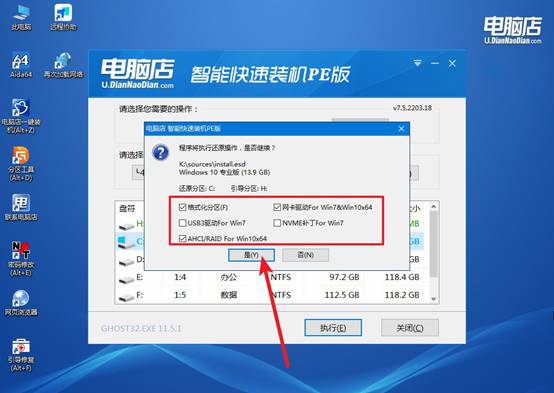
c.安装过程中请耐心等待,安装完成后,勾选“完成后重启”,电脑将自动重启。
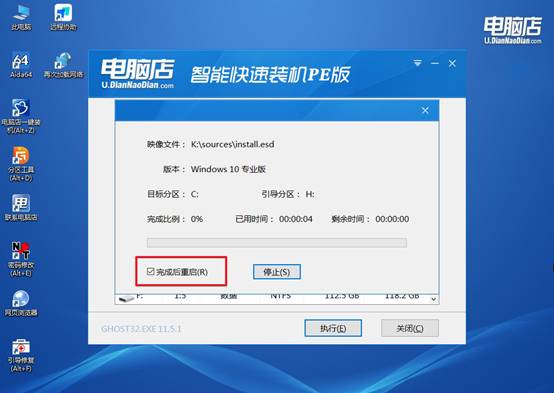
d. 多次重启后,电脑进入Windows 10操作系统,系统安装完成。
四、U盘装系统常见问题
为什么重装系统后电脑变卡
1. 驱动没装好或缺失
重装系统后,尤其是纯净版或 ghost 版系统,硬件驱动不会自动安装完整。显卡、芯片组、网卡、声卡等驱动如果不匹配,会导致系统运行效率变低。
解决方法:去电脑或主板官网下载安装对应驱动,或者使用驱动精灵、驱动人生这类工具。
2. 没有格式化旧系统盘
如果你只是“覆盖安装”而不是“格式化安装”,那么原系统的一些垃圾文件或冲突设置可能还保留着,导致系统变卡。
解决方法:重装系统前,建议格式化系统盘(通常是 C 盘),但注意先备份重要数据。
3. 系统版本或镜像质量差
某些非官方精简版或修改版系统,可能阉割了重要组件或集成了垃圾软件,反而影响性能。
解决方法:建议使用微软官网原版镜像或靠谱渠道的纯净版系统。
4. 系统设置未优化
新系统安装好后可能默认开启了很多耗资源的服务,比如启动项太多、特效太多、磁盘索引未优化等。
解决方法:禁用不必要的启动项(任务管理器 → 启动项);关闭特效(系统设置 → 性能 → 调整为最佳性能);清理磁盘碎片或使用 SSD 优化工具
以上就是组装电脑u盘装系统教程【图文】的全部内容了。对于电脑来说,重装系统最推荐的方法就是使用U盘启动盘。注意,U盘容量建议不小于16GB,使用USB3.0接口速度更快。制作完成后,将U盘插入新装机的USB接口,设置u盘启动并重装系统即可。
